使用U盘制作系统盘安装笔记本系统(简单易行的操作教程,让你轻松装系统)
随着科技的进步和电脑的普及,笔记本电脑已经成为我们生活中不可或缺的一部分。然而,由于各种原因,我们有时需要重新安装或升级操作系统。为了方便快捷地进行系统安装,使用U盘制作系统盘成为了一种非常便利的方法。本文将详细介绍如何利用U盘来制作系统盘,轻松装系统。
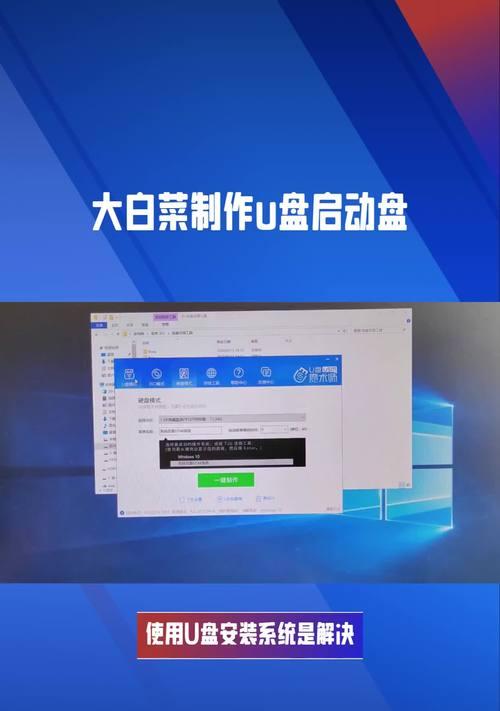
一:准备工作
1确保你拥有一台可用的电脑和一根容量足够的U盘。建议使用8GB以上容量的U盘,并在使用之前备份好U盘中的数据。
二:选择合适的操作系统镜像文件
2从官方网站下载所需的操作系统镜像文件,确保镜像文件的版本和你要安装的操作系统一致。例如,如果你要安装Windows10操作系统,就需要下载相应版本的Windows10镜像文件。

三:下载和安装制作系统盘的工具
3在制作系统盘之前,你需要下载一个专门的工具来帮助你完成制作过程。常用的工具有Rufus、UltraISO等,选择一个你熟悉且可靠的工具进行下载和安装。
四:打开制作工具并选择U盘
4运行所下载的制作系统盘的工具,并在工具界面中选择你准备好的U盘。注意,选择U盘时要小心,确保不会误操作导致数据丢失。
五:选择操作系统镜像文件
5在制作工具的界面中,你需要选择之前下载好的操作系统镜像文件。点击相应的按钮或选项,浏览你的电脑中的文件,找到并选择所需的镜像文件。
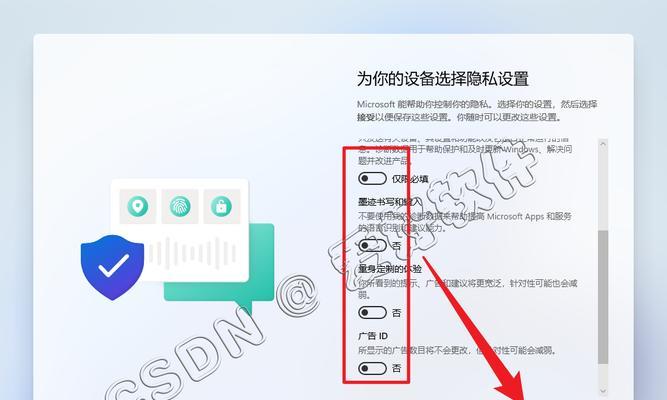
六:设置启动方式和分区格式
6根据个人需求,设置U盘的启动方式和分区格式。通常情况下,建议选择UEFI启动和GPT分区格式,以适应最新的笔记本电脑硬件和操作系统。
七:开始制作系统盘
7一切准备就绪后,点击“开始”或类似按钮开始制作系统盘。制作过程可能需要一些时间,请耐心等待,不要中断过程。
八:制作完成后的操作
8制作完成后,你可以选择立即将U盘插入需要安装系统的笔记本电脑中,或者将U盘保存在安全的地方备用。如果选择立即使用,确保笔记本电脑的启动设置中允许从U盘启动。
九:从U盘启动笔记本电脑
9将制作好的U盘插入需要安装系统的笔记本电脑中,并在开机时按照提示进入BIOS设置界面。在设置界面中调整启动顺序,确保U盘在硬盘之前启动。
十:安装系统
10重启笔记本电脑后,系统会从U盘启动,并进入操作系统安装界面。按照界面上的指引,选择安装语言、键盘布局等选项,然后点击“下一步”开始安装操作系统。
十一:等待安装完成
11安装过程可能需要一些时间,取决于你的电脑硬件性能和操作系统的版本。耐心等待安装完成,不要随意中断过程。
十二:系统设置
12安装完成后,系统会要求你进行一些基本的设置,如选择账户类型、设置密码等。根据个人需求进行设置,并按照界面提示进行操作。
十三:更新和安装驱动程序
13安装完系统后,记得及时更新系统和安装相应的驱动程序,以确保笔记本电脑的正常运行。可以通过系统自带的更新功能和厂商提供的驱动程序进行更新和安装。
十四:重启和验证系统
14完成系统更新和驱动程序的安装后,重启笔记本电脑,验证系统是否正常运行。检查一些常用功能和硬件设备是否正常工作,如网络连接、声音、触摸板等。
十五:制作系统盘后的注意事项
15制作系统盘是一项很有用的技能,但在操作过程中也需要注意一些细节。在制作系统盘之前,要备份好U盘中的数据;选择合适的镜像文件和制作工具;操作过程中要小心选择U盘,并避免误操作导致数据丢失。使用U盘制作系统盘是一种非常方便的方法,轻松装系统。
结尾
通过本文介绍的步骤,你可以轻松地利用U盘制作系统盘,并在笔记本电脑上安装新的操作系统。这种方法不仅方便快捷,而且可以节省时间和精力。希望本文对你有所帮助,祝你成功地完成系统安装。


